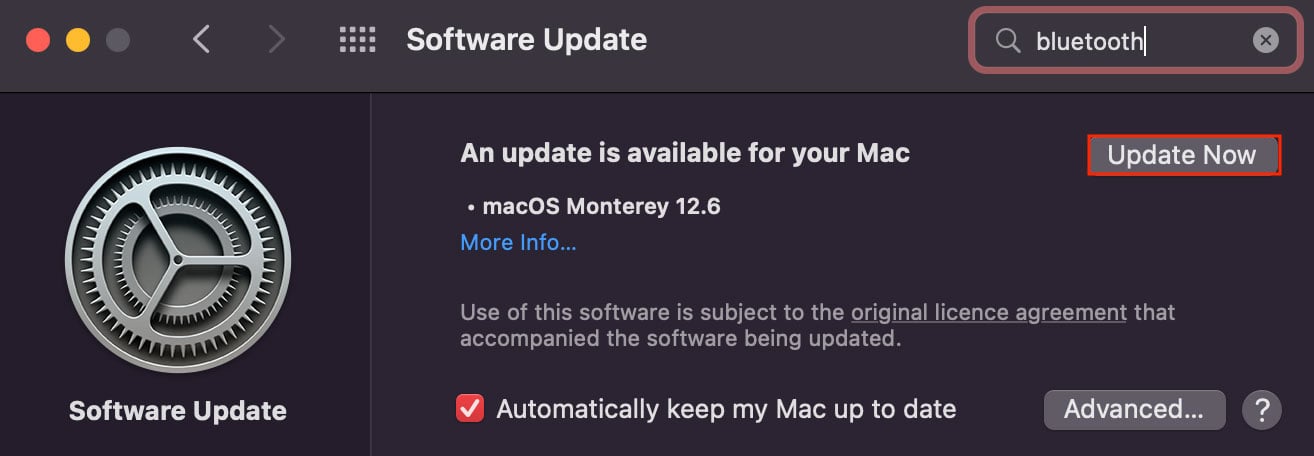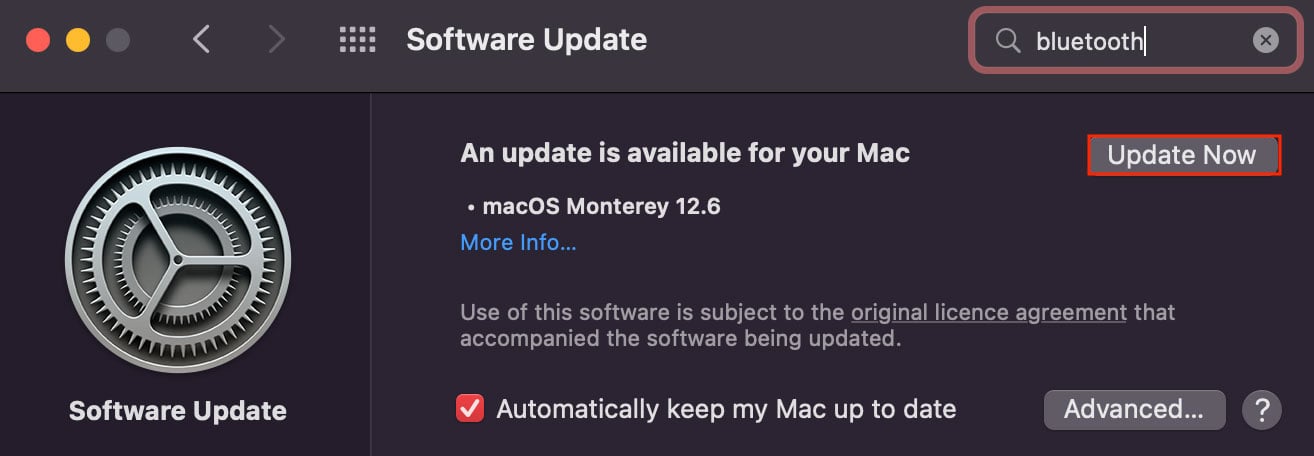Hoje, muitos de nós confiamos na Internet para realizar nossas tarefas básicas. Portanto, não é surpresa que nossa rede receba uma tonelada de solicitações de comunicação de dados, às vezes mais do que a largura de banda real que nossa rede pode suportar. Isso leva a um alto tráfego de rede, o que, por sua vez, causa uma conexão lenta à Internet.
Além disso, uma configuração desatualizada do firmware do roteador e dados de rede corrompidos em seu computador também podem contribuir para uma velocidade lenta da Internet. Mas seja qual for a causa, redefinir as configurações de rede, limpar os arquivos de cache empilhados e atualizar o firmware do roteador pode corrigir esse problema para você.
Mas há muitas outras correções que funcionam definitivamente trabalhará para corrigir o problema da rede. E vamos falar sobre esses métodos aqui neste artigo.
Por que minha Internet é tão lenta no Mac?
Considerando o fator mencionado acima, aqui estão todas as razões pelas quais a Internet está lenta no seu Mac: Alto congestionamento de rede Arquivos de propriedades de rede corrompidos Muitos arquivos de cache Aplicativos rodando em segundo plano Navegadores desatualizados SO desatualizado
Como corrigir uma Internet lenta em um Mac?
A primeira coisa a fazer quando a Internet está lenta em seu computador é reiniciar o sistema. Isso descartará uma falha relacionada ao sistema operacional que possa ter interferido no seu fluxo de trabalho. Além disso, troque seu navegador e veja se esse problema de internet ainda persiste.
No entanto, se isso não funcionar muito, siga as etapas listadas abaixo.
Execute o teste de ping
Um teste de ping é feito para testar o tempo que os pacotes de dados levam para passar do cliente para o dispositivo host. Portanto, é importante determinar se você está realmente recebendo esses pacotes de dados de seu ISP.
Pressione Command + Space para abrir o Spotlight.Type e o Terminal. Digite netstat-nr | gerp defaulte aperte enter. Isso retorna o gateway padrão do seu roteador. Anote-o. 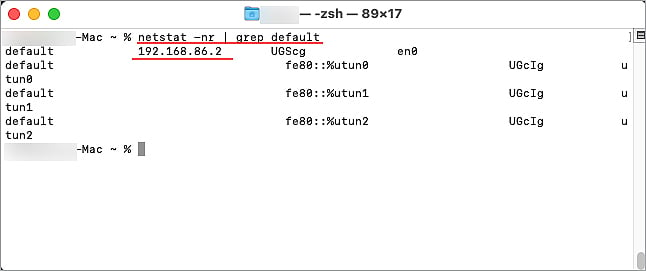
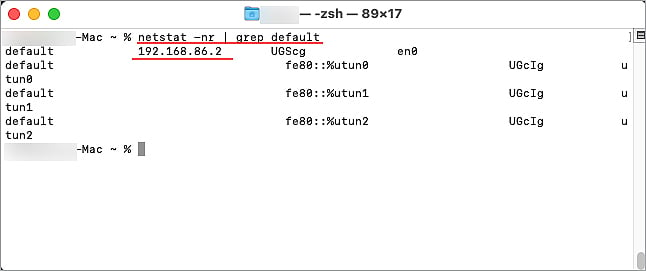 Em seguida, digite o seguinte comando:
Em seguida, digite o seguinte comando:
ping 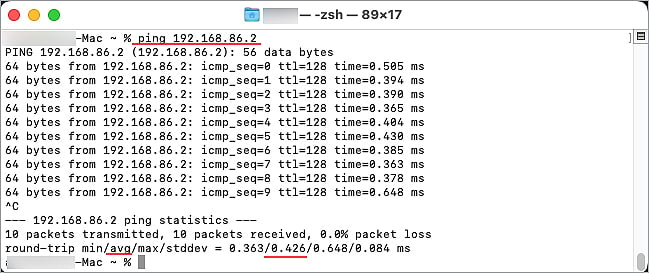
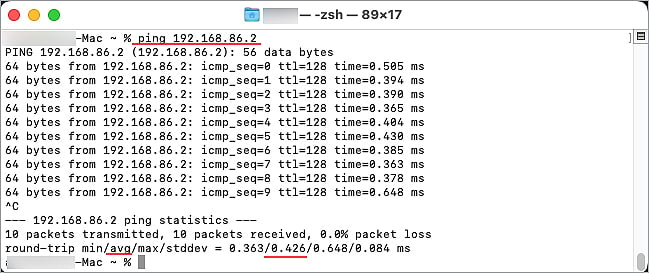 Em seguida, digite este comando para pingar um domínio:
Em seguida, digite este comando para pingar um domínio:
ping 8.8.8.8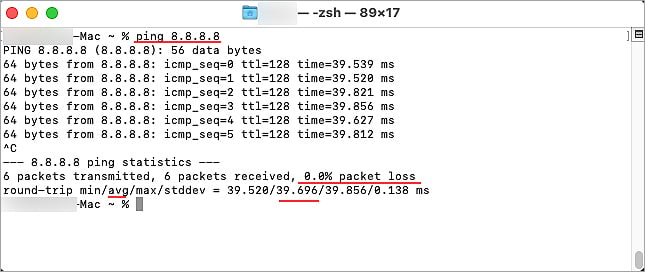 Novamente, certifique-se de que seu pacote perda seja 0,0 %, e o médio Ping é inferior a 100 ms.
Novamente, certifique-se de que seu pacote perda seja 0,0 %, e o médio Ping é inferior a 100 ms.
Reinicie seu roteador
Uma maneira simples de combater seu problema de internet lenta é reiniciar seu roteador. Fazê-lo vai atualizar o status da sua conexão de rede, pegando um novo sinal do seu provedor de internet. Isso corrigirá seus problemas de internet lenta, bem como outros problemas básicos relacionados à rede.
Desligue o roteador. Desligue-o da tomada. Aguarde 60 segundos antes de ligá-lo. Conecte novamente seu roteador. Ligue-o.
Desligue-o da tomada. Aguarde 60 segundos antes de ligá-lo. Conecte novamente seu roteador. Ligue-o.
Posicione seu roteador em um ambiente adequado
A posição do seu roteador determina muito o sinal de rede que você recebe. Colocá-lo próximo a dispositivos eletrônicos pode causar interferência na rede, interrompendo o sinal e diminuindo a velocidade da conexão. Isso ocorre porque os dispositivos eletrônicos geralmente usam um canal de 2,4 GHz, o mesmo do qual seu Wi-Fi geralmente depende.


Além disso, se você tiver um roteador de banda dupla, recomendamos que mude sua conexão para uma banda de 5 GHz para melhorar a velocidade da Internet. No entanto, a banda de 5 GHz não cobre uma grande área. Portanto, para uma melhor experiência de rede, é melhor ficar perto do roteador.
Além disso, recomendamos que você evite colocar o roteador perto de paredes ou diretamente no chão, pois eles podem absorver o sinal Wi-Fi e interromper sua experiência de rede. Portanto, se possível, procure uma área aberta para posicionar seu roteador.
Esqueça e reconecte seu Wi-Fi
Para remover quaisquer problemas de rede sem fio, você pode’Esquecer’seu Configurações de Wi-Fi e reconecte-se a ele novamente. Isso excluirá suas informações de rede, como sua senha, do computador. A rede específica também será apagada da lista de redes salvas do seu sistema.
No entanto, na próxima vez que você tentar se conectar a esta rede, seu sistema solicitará que você digite novamente sua senha. Esse novo sinal de rede pode corrigir seu problema de internet lenta.
Abra o Finder. Em seguida, na barra de menus, selecione Apple > Preferências do sistema. Clique em Configurações de rede.Escolha Wi-Fi na barra lateral esquerda.Visualize Configurações avançadas.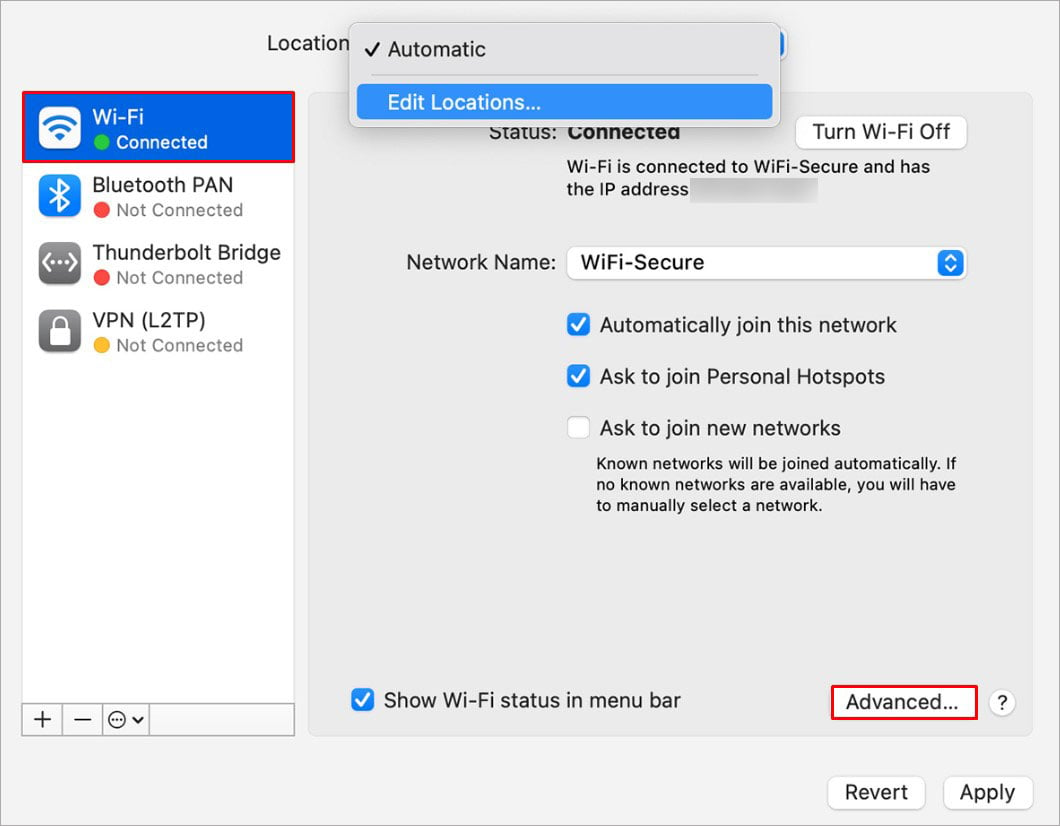
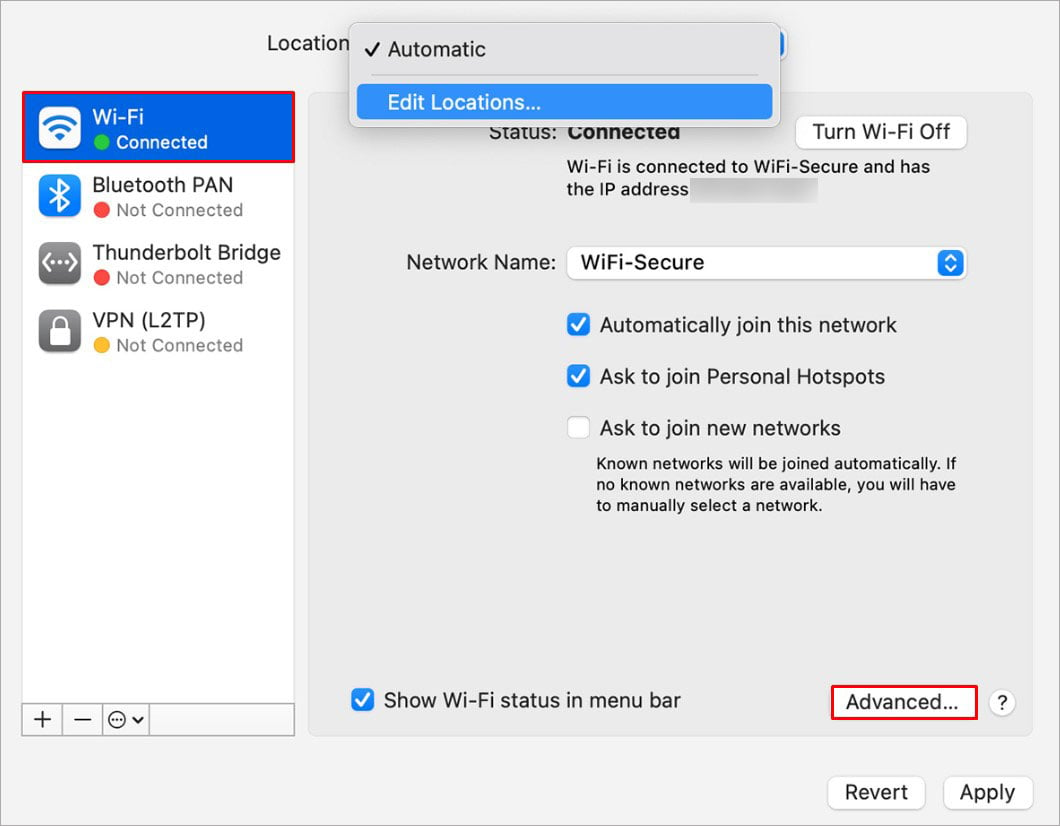 Aqui, em Wi-Fi, você verá a lista de redes salvas do seu computador.Para esqueça seu Wi-Fi, destaque-o e clique no sinal‘-‘.
Aqui, em Wi-Fi, você verá a lista de redes salvas do seu computador.Para esqueça seu Wi-Fi, destaque-o e clique no sinal‘-‘.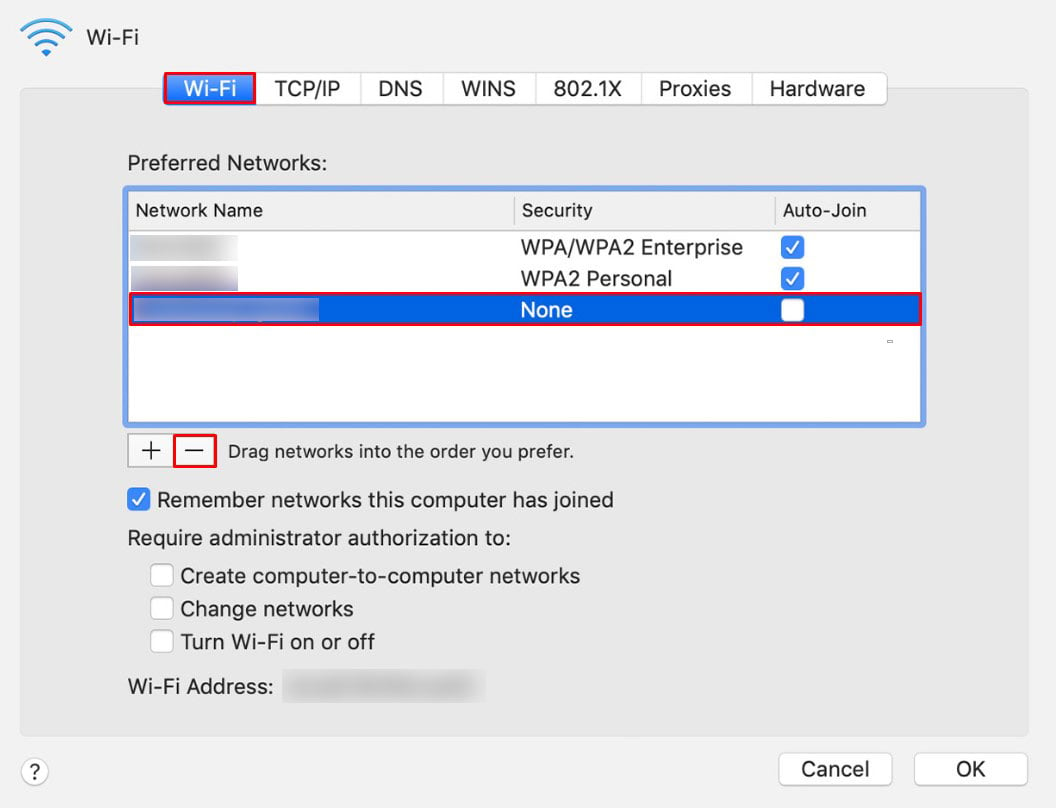
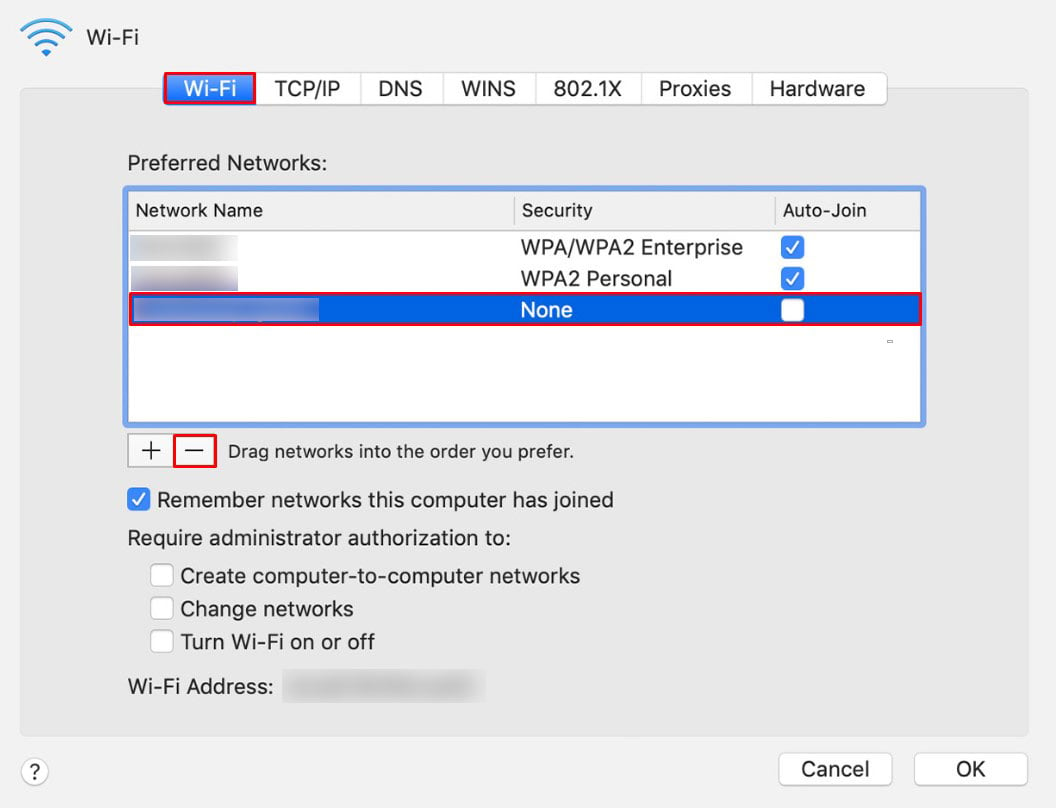 Confirme sua ação e Remova seu Wi-Rede Fi. Por fim, clique em OK > Aplicar.
Confirme sua ação e Remova seu Wi-Rede Fi. Por fim, clique em OK > Aplicar.
Diagnosticar sua rede com a ferramenta de diagnóstico sem fio
A ferramenta de diagnóstico sem fio é o solucionador de problemas de rede do macOS que visa encontrar problemas em sua rede Wi-Fi. Ele primeiro verifica essa rede e, se houver algum sinal de erro, ele identifica o problema exato e ajuda a corrigi-lo.
Veja como você executa a ferramenta de diagnóstico sem fio:
Segure Option e clique em no ícone de Wi-Fi na barra de menus. Em seguida, clique em Abrir diagnóstico sem fio. Pressione Continuar para continuar na página de diagnóstico.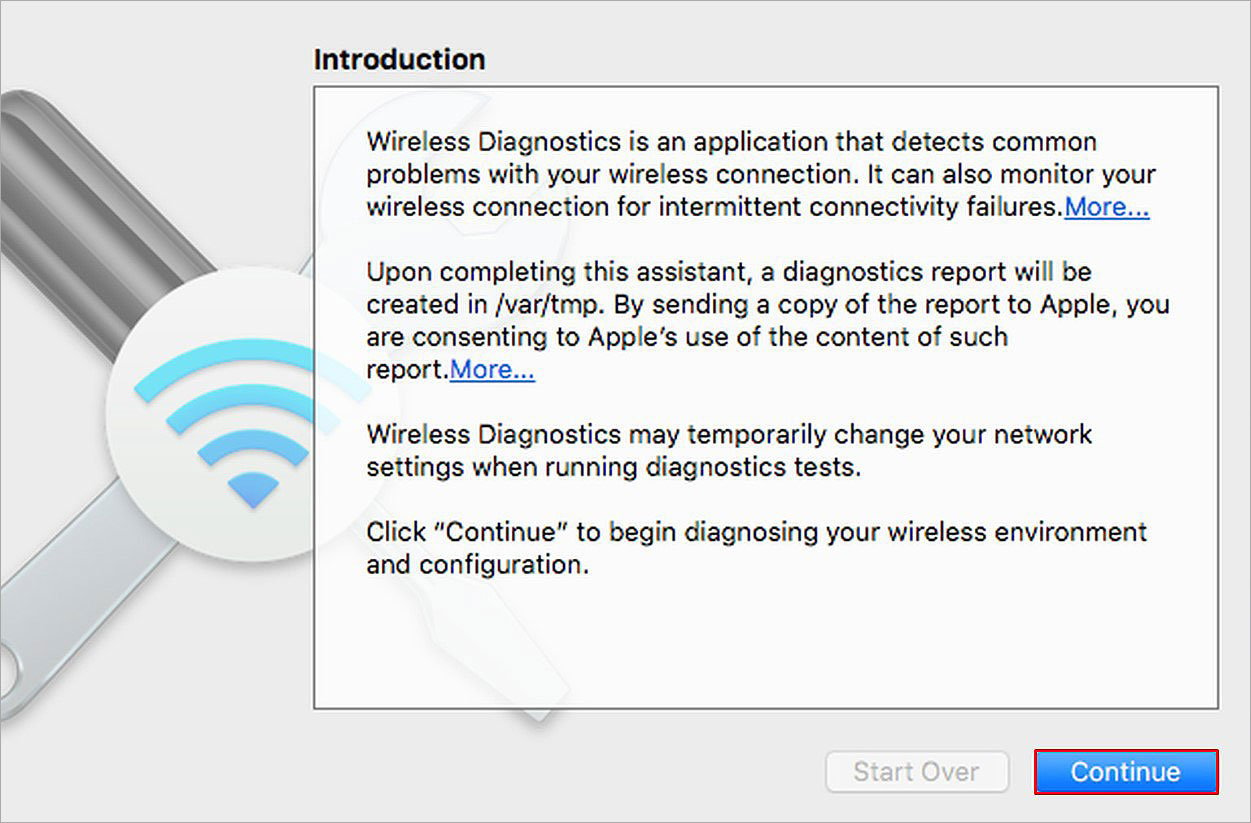
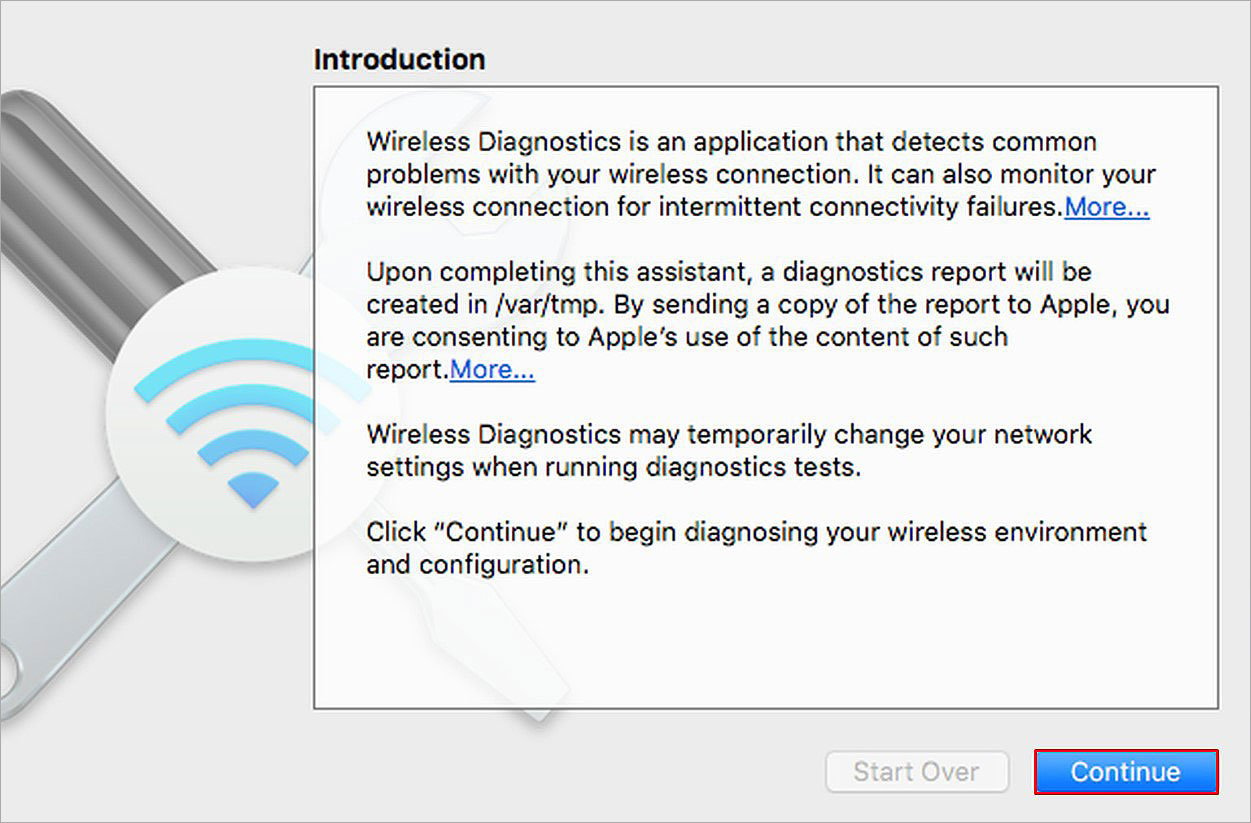 Deixe seu sistema realizar o teste de diagnóstico. Em seguida, ele retornará o status atual de sua rede. Você pode solicitar que seu sistema monitore sua rede sem fio para coletar mais dados selecionando a opção Monitorar minha conexão Wi-Fi.
Deixe seu sistema realizar o teste de diagnóstico. Em seguida, ele retornará o status atual de sua rede. Você pode solicitar que seu sistema monitore sua rede sem fio para coletar mais dados selecionando a opção Monitorar minha conexão Wi-Fi.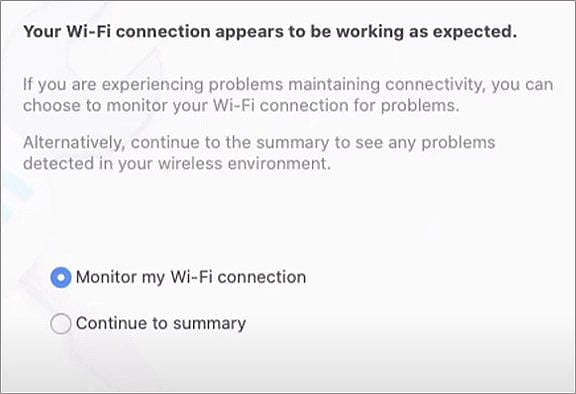
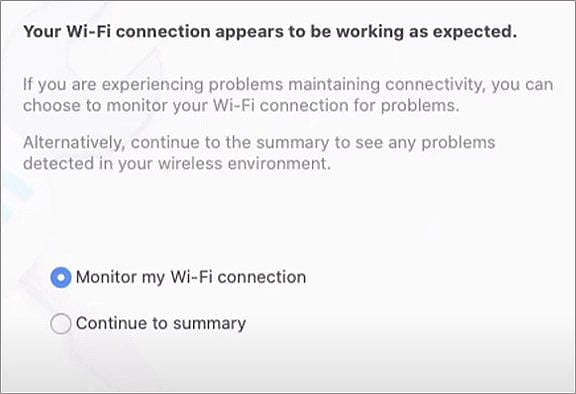 Para encerrar o processo de diagnóstico, clique em Continuar para o resumo. Deixe seu sistema criar um relatório de diagnóstico completo. Visualize o relatório e observe qual é o problema.
Para encerrar o processo de diagnóstico, clique em Continuar para o resumo. Deixe seu sistema criar um relatório de diagnóstico completo. Visualize o relatório e observe qual é o problema.
Mudar para cabo Ethernet
As conexões com fio são significativamente mais rápidas do que as conexões sem fio. Para começar, uma conexão com fio fornece uma largura de banda dedicada para você, na qual somente você pode operar. Pelo contrário, quando você se conecta ao Wi-Fi, você precisa compartilhar a largura de banda total com todos os outros usuários da rede.


Embora a maioria dos Macs hoje em dia não tenha a porta ethernet tradicional, você ainda pode usar hubs USB que tenham uma ethernet dedicada porta. Se você costuma enfrentar problemas de internet, mudar para um cabo ethernet será uma jogada favorável para você.
Excluir os arquivos de propriedades de rede
Não existe um método exato para redefinir as configurações de rede no seu Mac. Há, no entanto, uma solução para isso. É aí que os arquivos de propriedades de rede entram em ação. Esses arquivos de propriedades contêm suas informações de perfil e definições de configuração. Portanto, a exclusão desses arquivos imitará uma redefinição de rede, pois todas as informações presentes neles serão apagadas.
A exclusão dos arquivos.plist é segura e também recomendada, pois eles serão regenerados automaticamente na próxima vez que você se conectar a a Internet. Esses arquivos residem na pasta Preferências e veja como você os acessa:
Abra o Finder. Em seguida, na barra de menus, clique em Ir > Ir para pasta. Digite e abra ~/Library/Preferences.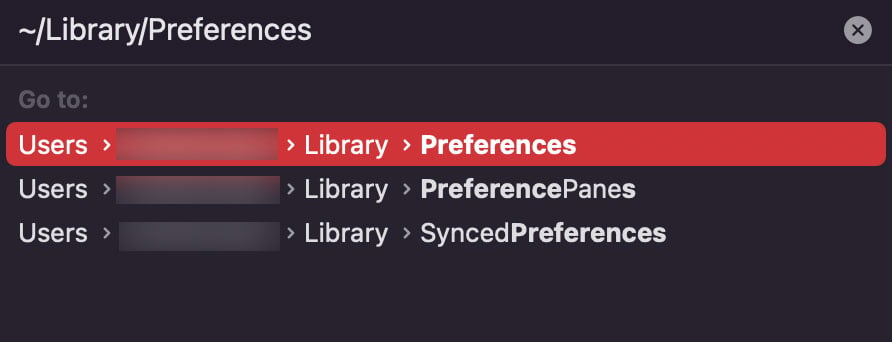
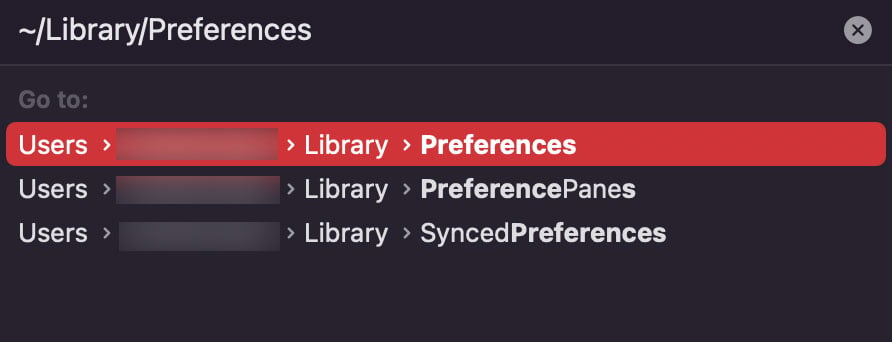 Navegue dentro da pasta SystemConfiguration. Exclua esses arquivos e reinicie seu sistema depois: com.apple.network.identification.plistCom.apple.airport.preferences.plistpreferences.plist networkInterfaces.plistsettings.plist
Navegue dentro da pasta SystemConfiguration. Exclua esses arquivos e reinicie seu sistema depois: com.apple.network.identification.plistCom.apple.airport.preferences.plistpreferences.plist networkInterfaces.plistsettings.plist
Fechar aplicativos em segundo plano
Aplicativos em segundo plano também podem resultar em uma conexão lenta com a Internet. Além disso, se um aplicativo trabalhando em segundo plano estiver usando a Internet para fazer upload/download de determinados dados, isso pode, sem dúvida, prejudicar sua experiência geral de rede.
Então, se algum aplicativo desnecessário estiver sendo executado em segundo plano, recomendamos você os fecha e vê onde isso o leva. Faça o seguinte:
Pressione Command + Space e abra Spotlight. Digite e digite Activity Monitor. Na guia CPU , verifique se há algum aplicativo aberto indesejado, destaque-o e clique no sinal ‘x’para fechá-lo.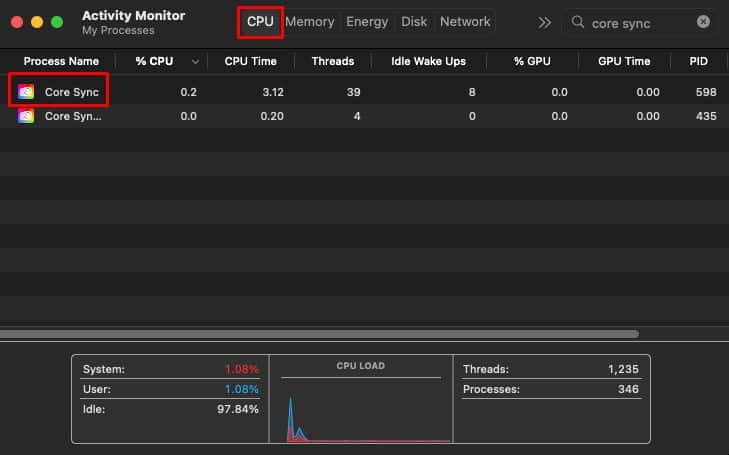
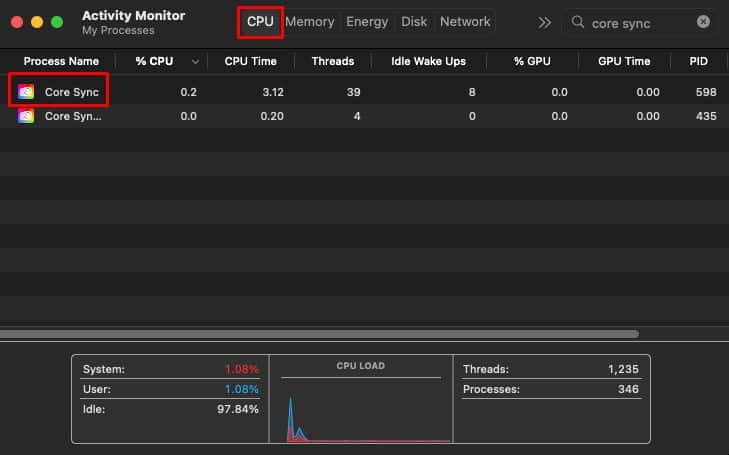 Reinicie o computador.
Reinicie o computador.
Limpar cache do navegador
Seu navegador gera arquivos de cache automaticamente e os armazena em seu computador. Esses arquivos de cache destinam-se a carregar o perfil do navegador e os sites mais rapidamente. No entanto, quanto mais você usa esse navegador específico, mais arquivos de cache tendem a se acumular.
Isso começará a causar problemas de desempenho de rede, e limpar o cache de tempos em tempos corrigirá e evitará problemas futuros de internet lenta.
No Chrome >
Abra o Chrome. Clique nos três pontos no canto superior direito da janela. Passe o cursor sobre Mais ferramentas. Clique em Limpar dados de navegação. Aqui, primeiro, selecione um intervalo de tempo para limpar seus arquivos em cache. Em seguida, marque a opção Imagens e arquivos em cache.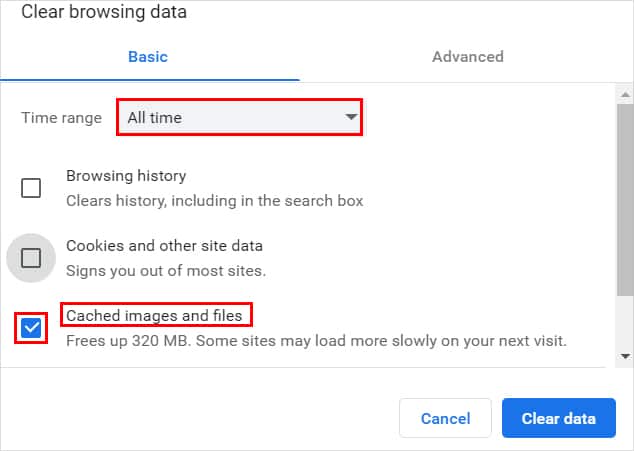
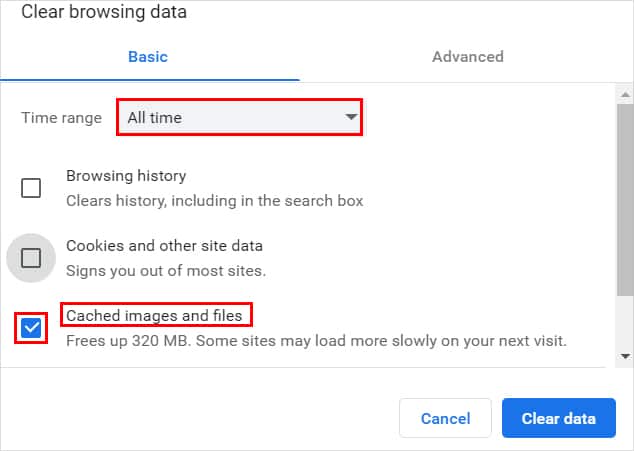 Finalmente, Limpar dados.
Finalmente, Limpar dados.
No Firefox
Abra o Firefox.Clique nas três barras no canto superior direito da janela.Selecione Configurações.Vá para Privacidade e segurança .Clique em Limpar histórico.Aqui, primeiro, selecione um intervalo de tempo para limpar seus arquivos em cache. Em seguida, marque o Cache opção.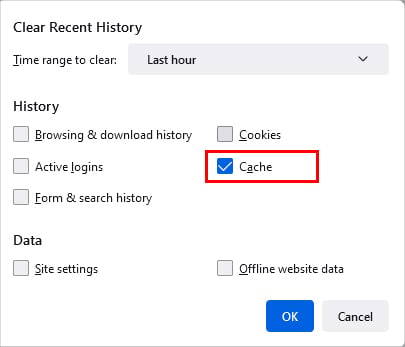
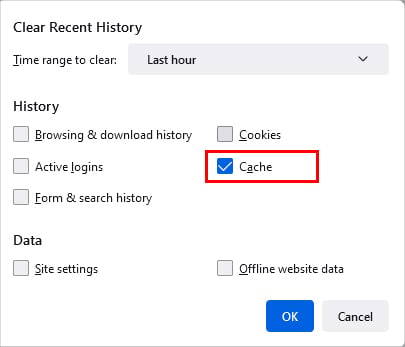 Finalmente, Limpar agora.
Finalmente, Limpar agora.
No Safari
Abra o SafariNa barra de menus, vá para Safari > Preferências. Vá para Privacidade strong>.Clique em Gerenciar dados do site.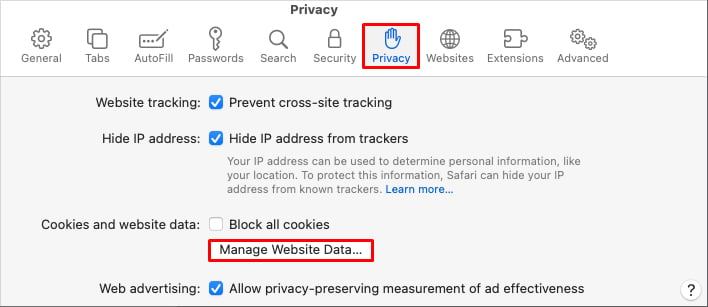
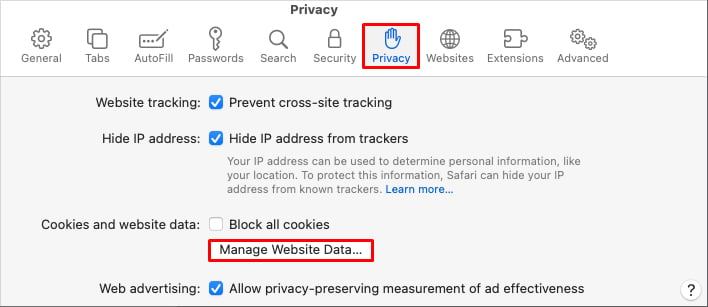 Em seguida, Remova todos os arquivos de cache do navegador.
Em seguida, Remova todos os arquivos de cache do navegador.
Verificar vírus
Malware e vírus presentes em seu computador também podem causar atrasos e problemas na rede. Normalmente, os arquivos baixados de sites de terceiros não confiáveis geralmente levam à infecção por vírus. E se o seu sistema for vítima de um grande surto de vírus, isso pode desacelerar gravemente sua Internet, juntamente com outros problemas de compatibilidade e estabilidade do sistema.
Então, recomendamos que você invista em um bom software antivírus e verifique seu computador em busca de sinais de tais ataques. Se um malware for encontrado em seu sistema, a exclusão do aplicativo/arquivo infectado pode corrigir seu problema de internet.
Desabilitar VPN e Servidor Proxy
VPNs e Servidores Proxy destinam-se a manter seu anonimato online. No entanto, eles interferem na conexão de rede de tempos em tempos. Eles também diminuem significativamente sua conexão com a Internet.
Então, se você tiver a VPN habilitada em seu sistema, recomendamos que você a desative. O mesmo vale para servidores proxy. No entanto, os proxies podem ser desativados diretamente do seu navegador, e aqui estão as etapas para fazer isso:
Abra o Safari.Na barra de menu do aplicativo, clique em Safari > Preferências. Navegue até Avançado. Aqui, clique em Alterar configurações ao lado de Proxy. Em Selecione um protocolo para configurar strong>seção, desmarque todas as opções de proxy.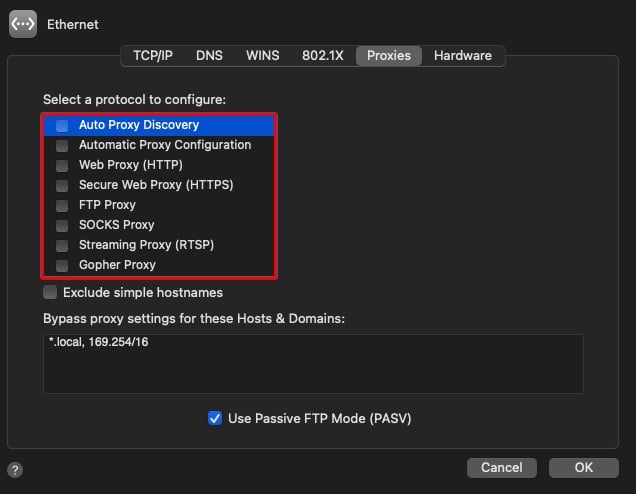
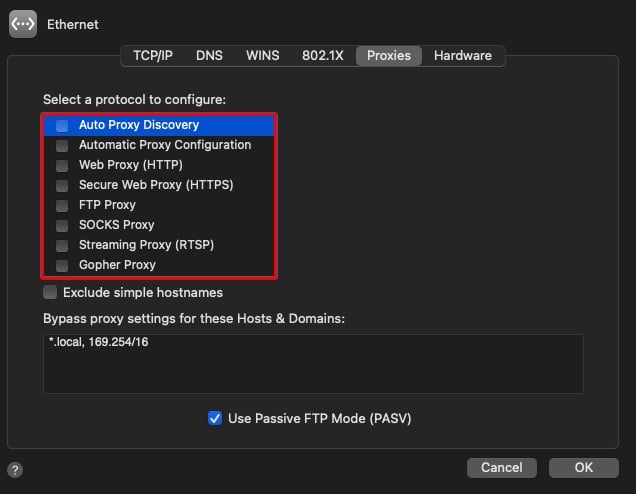 Clique em OK e salve essas alterações.
Clique em OK e salve essas alterações.
Iniciar Qualidade de Serviço (QoS)
O recurso Qualidade de Serviço em seu roteador é útil para abrir caminho para que pacotes de dados importantes trafeguem pela rede. Ele permite que você priorize a largura de banda da rede com uplink e downlink, ou seja, você pode definir manualmente a velocidade de upload e download, dependendo da tarefa em mãos.
Por exemplo, se você estiver baixando dados pela rede ou transmitindo algum conteúdo on-line, poderá priorizar a QoS do downlink sobre o uplink. Pelo contrário, se você estiver carregando seus dados na Internet, poderá priorizar a QoS de uplink para melhorar sua experiência de rede.
Além disso, definir uma QoS inadequada sobre o que é realmente necessário também pode diminuir a velocidade da sua internet. Portanto, habilitar a QoS correta garante que o tráfego de rede flua sem congestionamento e garante que um dispositivo não esteja sobrecarregando a largura de banda.
Faça login nas configurações do roteador. Encontre a Qualidade de serviço (QoS) e Ative it.Mude para uma porta WAN . Defina o Uplink (Upload) e Downlink (Download) velocidade conforme sua preferência.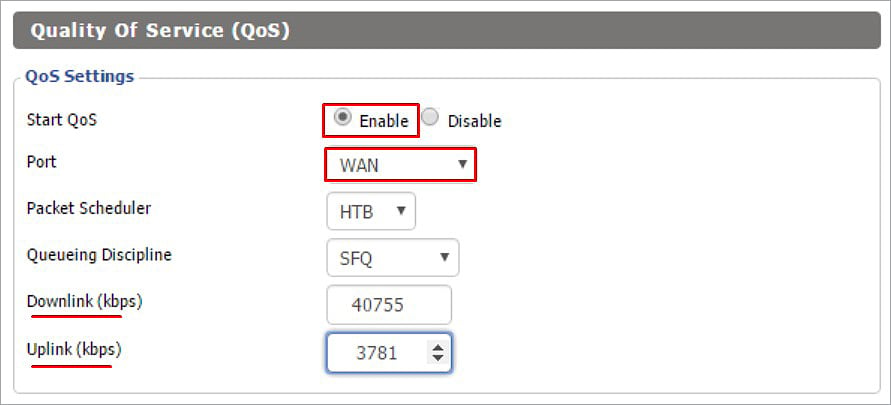
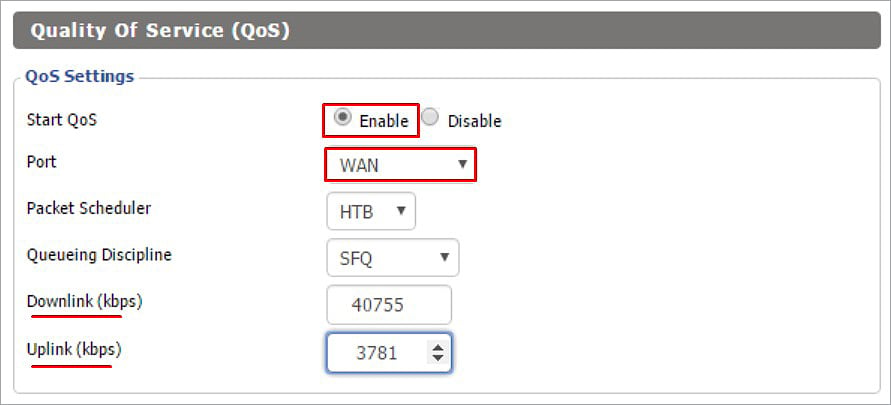 Aplicar Configurações e salve essas alterações.
Aplicar Configurações e salve essas alterações.
Atualize o firmware do seu roteador
A atualização do firmware do seu roteador incorpora novos patches de segurança para sua experiência online. Ele também corrigirá bugs técnicos e falhas que interferem repetidamente no seu sinal de rede. Você pode atualizar o firmware do seu roteador visitando a página de configurações do roteador e veja como fazer isso:
Faça login nas configurações do seu roteador. Encontre a opção Atualização do firmware.
Esta opção é geralmente encontrado na guia Administração, Gerenciamento, Utilitários ou Avançado . Em seguida, Marcar >para quaisquer atualizações de firmware disponíveis.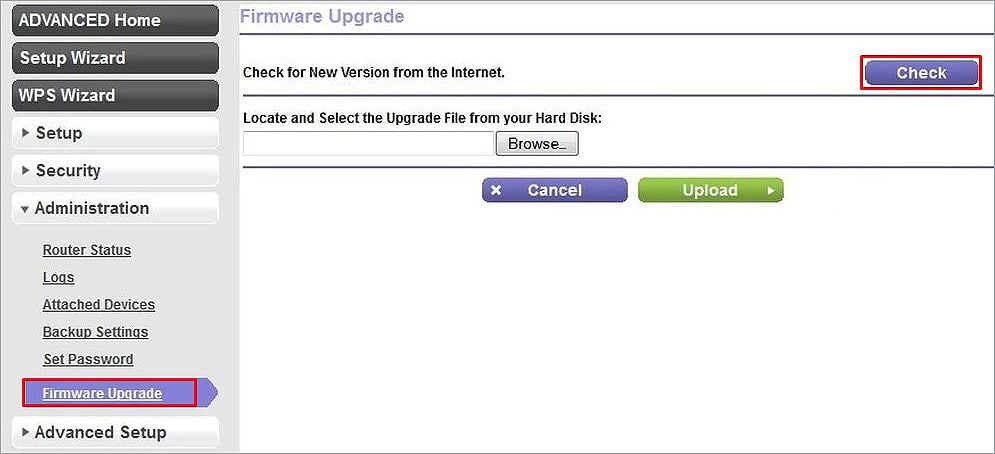
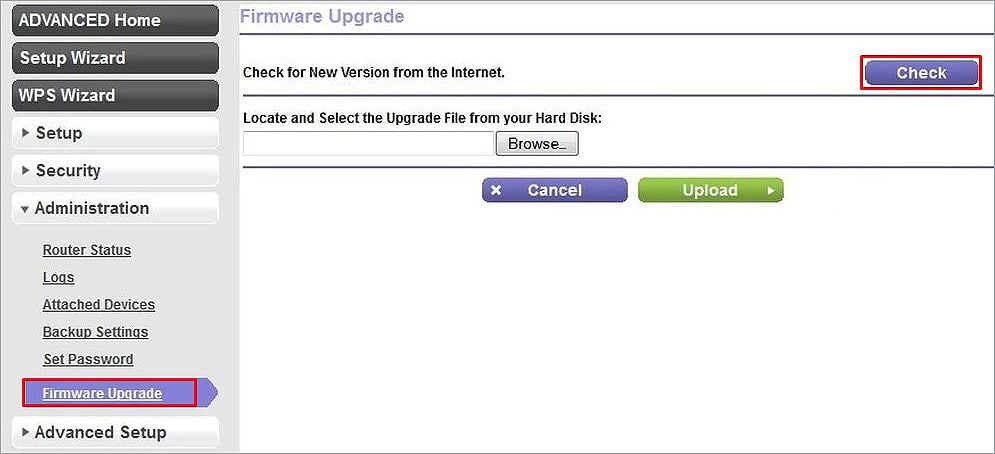 Se uma atualização for encontrada, Faça o download .
Se uma atualização for encontrada, Faça o download .
No entanto, se você não puder verificar automaticamente as atualizações de firmware mais recentes ou se nenhum link de download for fornecido na página de configurações do roteador, visite o site do fabricante do dispositivo. Procure o modelo do seu roteador e baixe o firmware mais recente de lá.
Atualize o macOS
A Apple lança novas atualizações de software do sistema em tempo hábil. Isso é feito para superar quaisquer problemas de compatibilidade e problemas de estabilidade em seu computador. Portanto, se uma nova atualização de software estiver disponível ou se você tiver muitas atualizações acumuladas em seu computador, recomendamos que você atualize o macOS o mais rápido possível.
Abra o Finder.Na barra de menus do Finder, vá para Apple > Sobre este Mac.Selecione Atualização de software.Aguarde até que seu computador procure por novas atualizações disponíveis.Se alguma atualização do macOS estiver disponível, clique em Atualize agora para atualizar seu firmware.